什么是网络协议?网络协议指的是计算机网络中互相通信的对等实体之间交换信息时所必须遵守的规则的集合,是网络上所有设备(网络服务器、计算机及交换机、路由器、防火墙等)之间通......
手把手教你使用希沃白板云课堂远程互动答疑
下面的图文操作过程以最简单的方式实现为目标,但实现方式并不唯一,欢迎大家补充完整!
三步搞定下载与注册
1.登陆
http://easinote.seewo.com/下载白板软件,win7及以上电脑就可以,mac暂时不行。
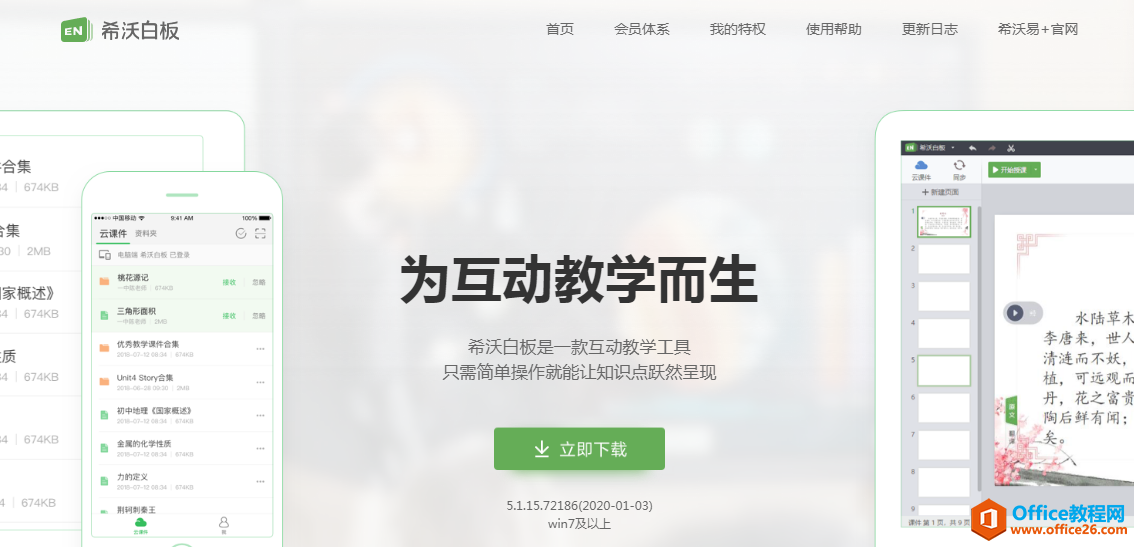
2.安装完成,打开希沃白板5。
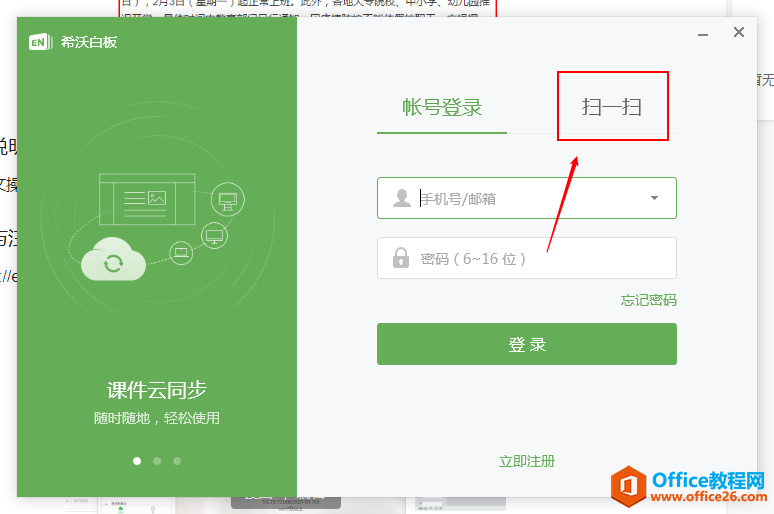
3.选择“扫一扫”,通过微信扫码完成登陆,首次扫码会自动注册并需要绑定手机。
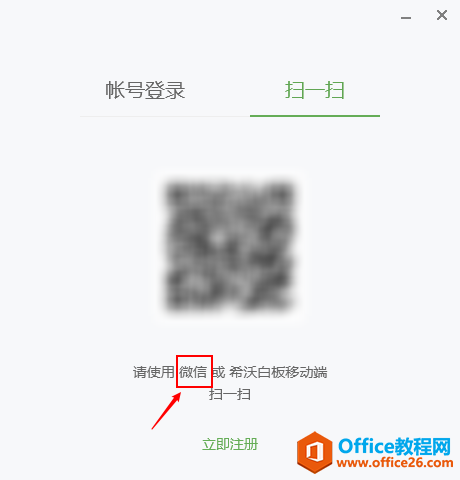
三步开启云课堂
1.制作课件。登陆希沃白板5之后,在右上角点击“新建课件”。
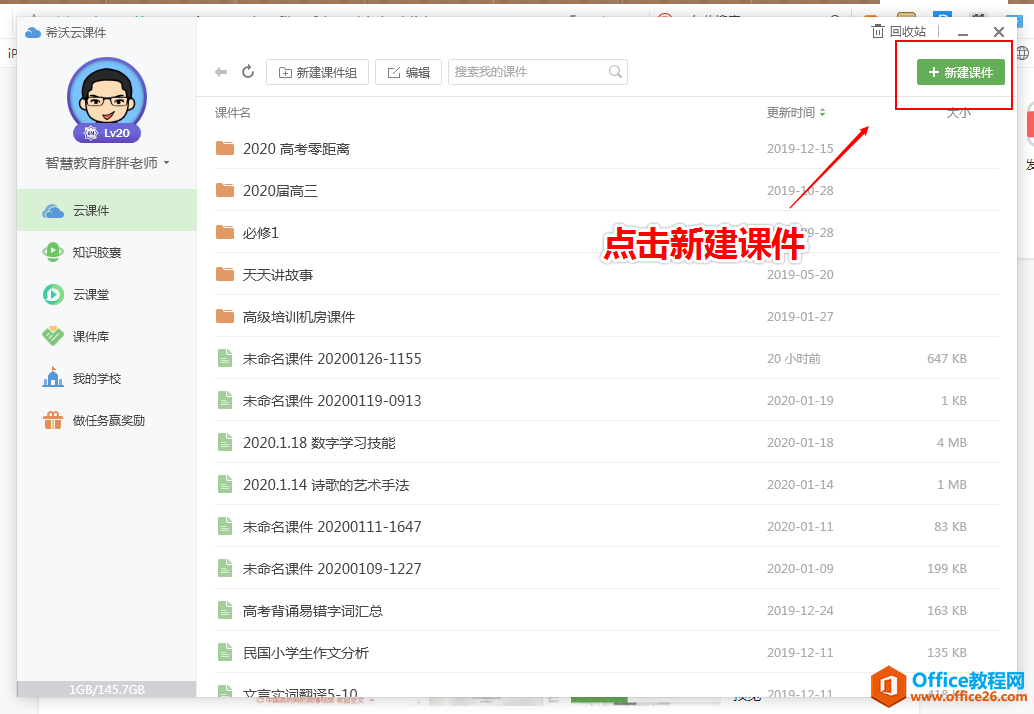
希沃白板5操作类似PPT,不过更简洁,支持导入PPTX格式文件(PPT导入只能导入为图片格式,可以在powerpoint上另存为pptx格式)
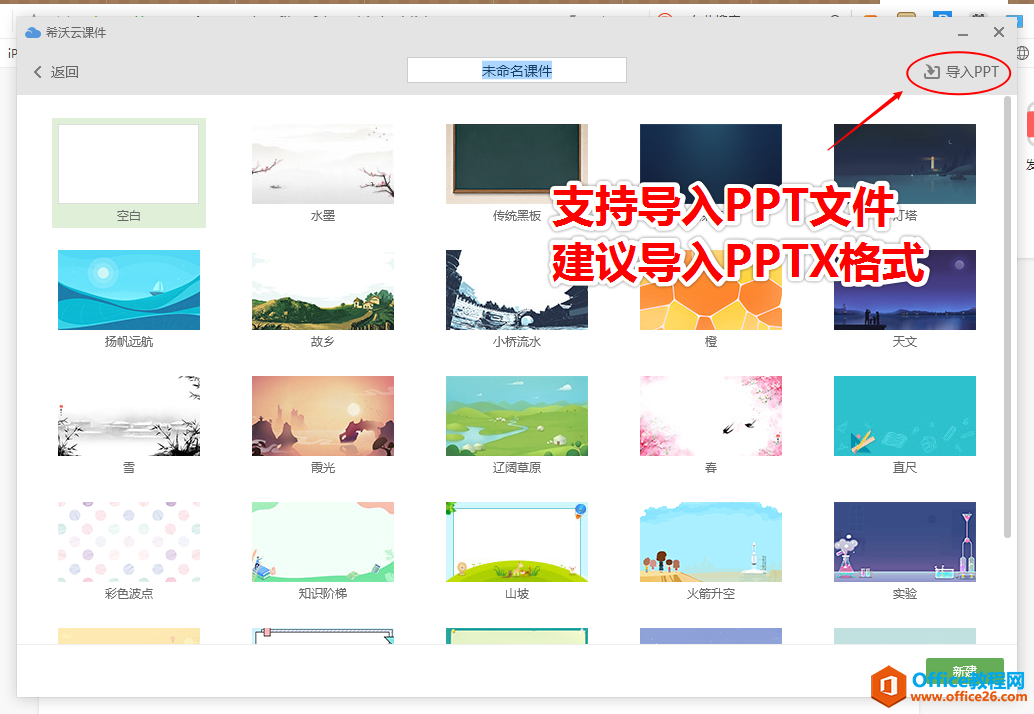
2.确认更新到最新版。要使用云课堂功能,请确保希沃白板5更新到了最新版本,方法如下:打开任何一份课件,点击左上角“希沃白板”-“帮助”-“关于我们”,进入之后系统会自动检测版本并更新,最新版本是5.1.15.72186.(官网下载版本需要更新!)
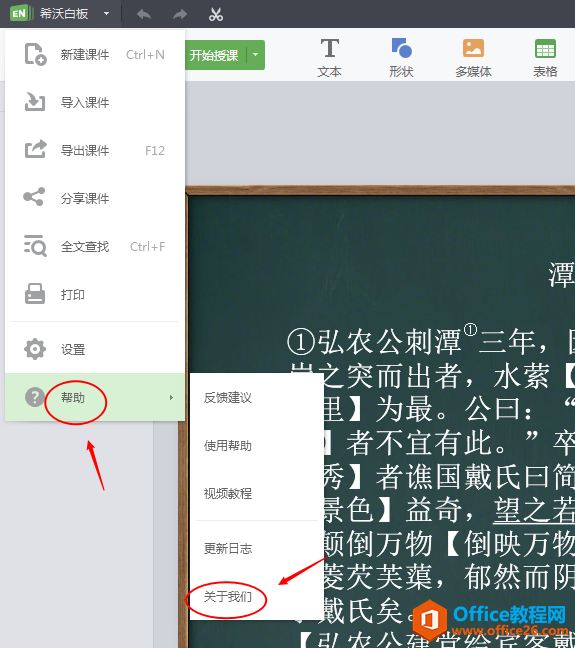
如果你可以看到这个画面,意味着已经更新完毕。
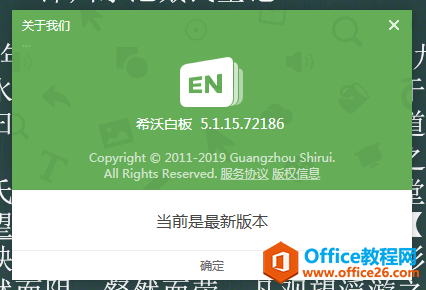
3.发起直播报名。希沃云课堂采用先报名后上课的模式,只有报名的学生才能进入课堂学习,并支持课程回看。操作方法如下:点击主界面“云课堂”,右上角“新建课堂”。
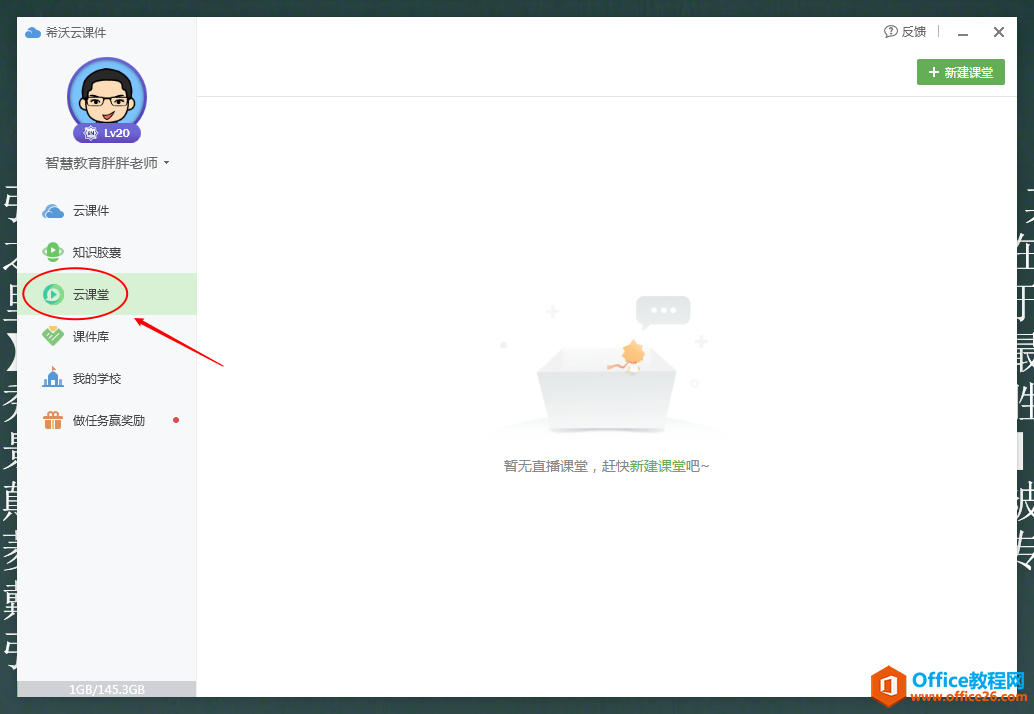
输入课堂相关信息,并选择课件(课件仅限希沃白板5内的课件,所以建议提前做好课件哦)。
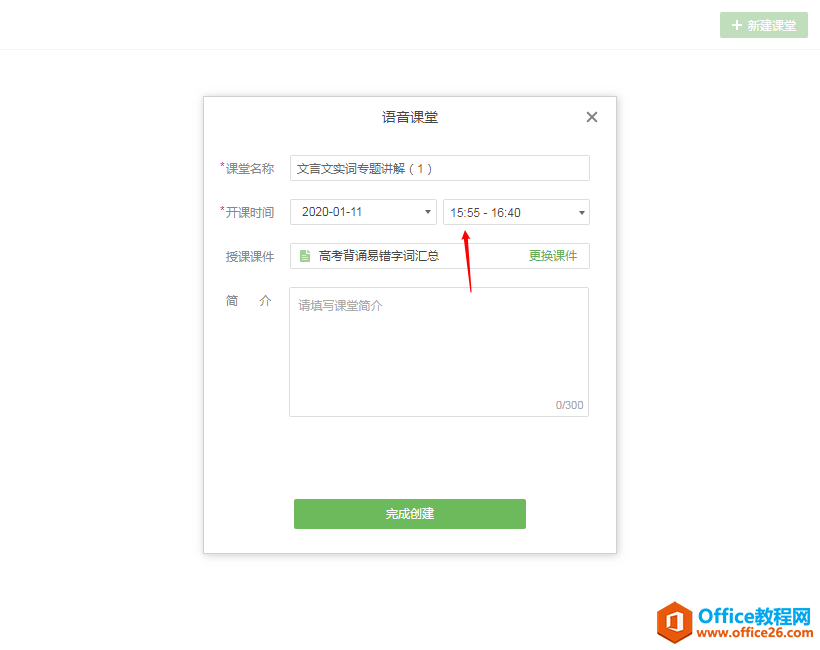
点击“完成创建”,会自动出现海报分享,复制粘贴通过微信发送给学生即可完成创建工作。
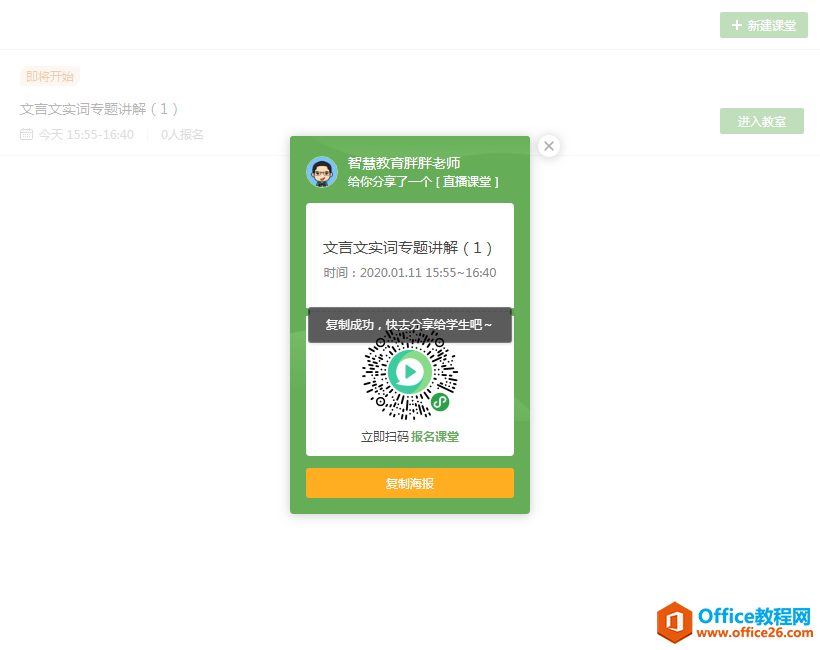
云课堂辅导操作三个要点
1.确保学生通过海报完成报名,方法是微信扫描报名二维码即可(学生观看和互动通过微信小程序实现)
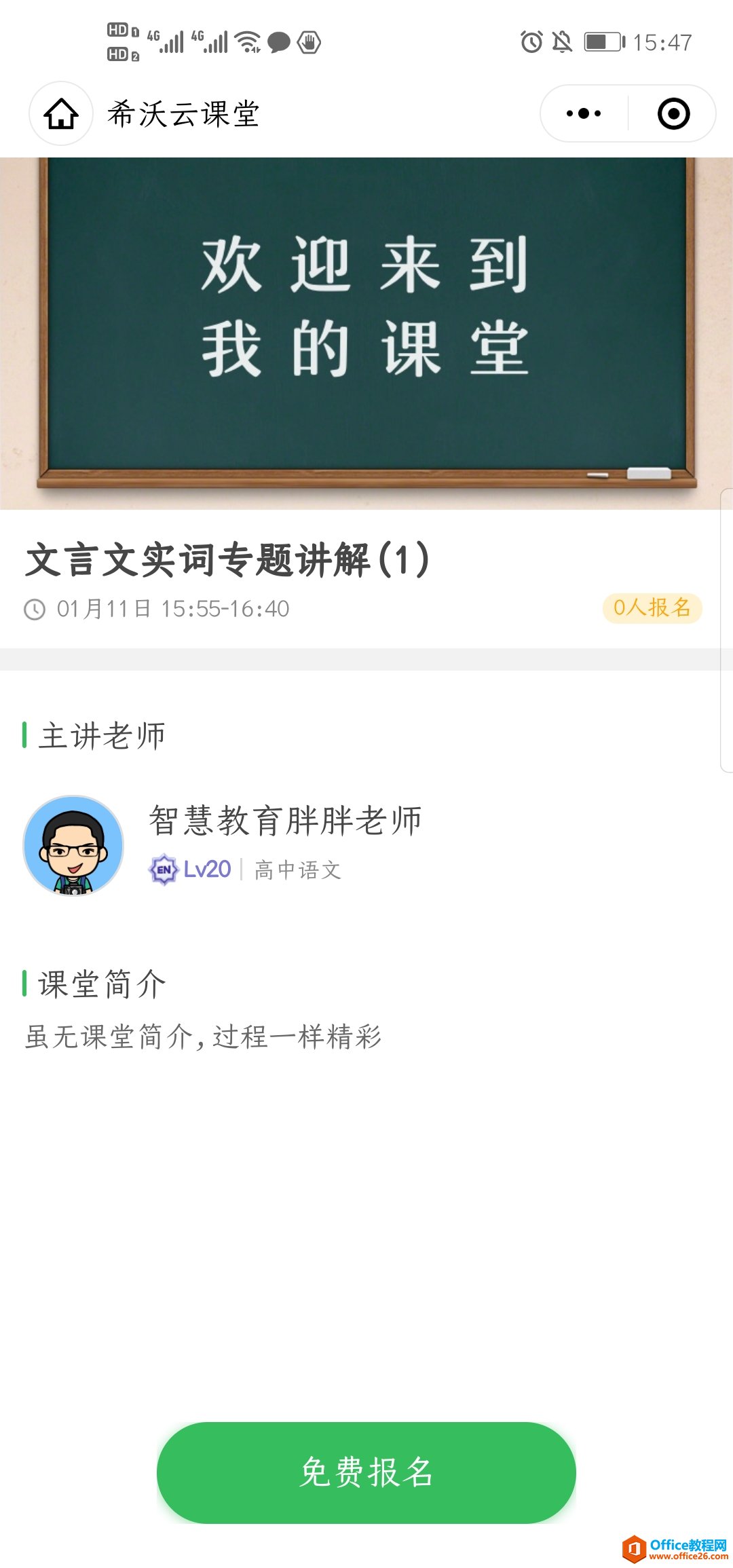
2.学生通过微信小程序,可以互动答疑(选择题),可以白板书写(需要老师授权),可以回看已进行过的辅导。
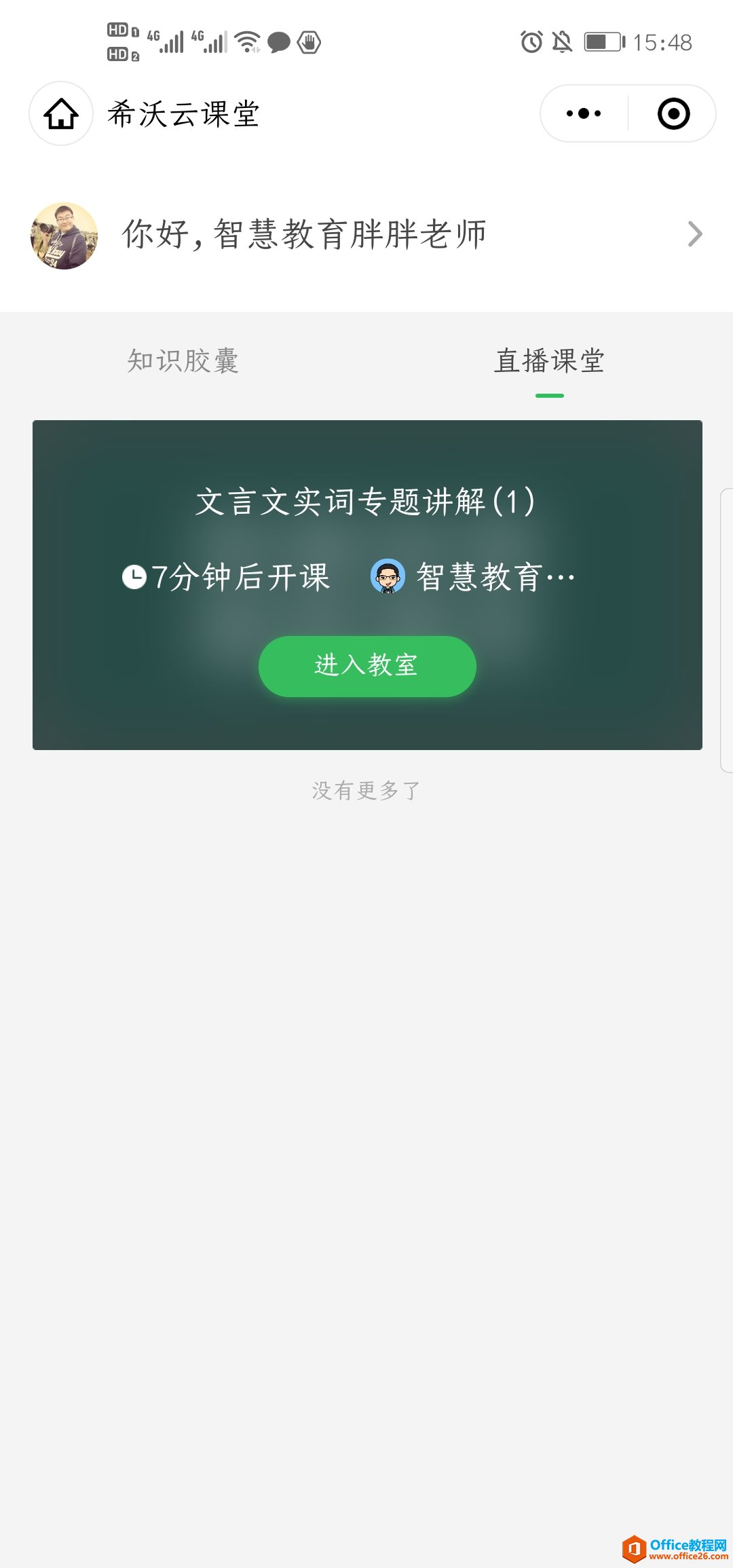
3.如果有讲解习题需求,建议采用希沃互动大屏或者配置手写板来使用白板解题,效果更好。云课堂里的课件可以在正式开讲前不断完善。
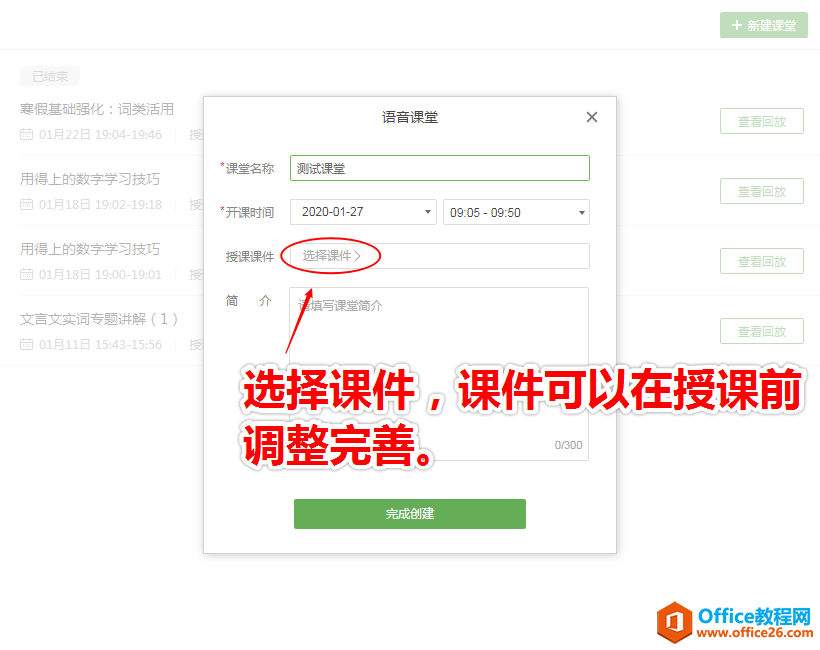
相关文章
- 详细阅读
-
区块链核心技术体系架构的网络层主要包括什么详细阅读
区块链核心技术体系架构的网络层主要包括:A、网络管理B、P2P网络C、HTD、发现节点E、心跳服务网络管理网络管理包括对硬件、软件和人力的使用、综合与协调,以便对网络资源进行监视......
2022-04-28 328 区块链核心技术
-
软件调试的目的是什么详细阅读

软件调试的目的是:改正错误。软件调试的概念软件调试是泛指重现软件缺陷问题,定位和查找问题根源,最终解决问题的过程。软件调试通常有如下两种不同的定义:定义1:软件调试是为了......
2022-04-28 359 软件调试
- 详细阅读
- 详细阅读
